5 Kostenlose Beste Spotify Music Converter Detaillierte Überprüfung
Musikkonverter für Spotify sind Programme, die speziell für die Konvertierung von DRM-geschützter Musik von Spotify in gängige Audioformate wie MP3, AAC, WAV usw. entwickelt wurden. Mit dieser leistungsstarken Funktion ist der Musikkonverter für Spotify ein großartiger Helfer für weitere Backups und kostenloses Offline-Hören. Aber bei den verschiedenen im Internet verfügbaren Optionen, welche kann man als die vertrauenswürdigste betrachten? bester Spotify Musikkonverter? Nachdem wir Geschwindigkeit, Ausgabequalität, Ausgabeformat, Preis und technischen Support berücksichtigt haben, haben wir 5 der besten Musikkonverter für Spotify ausgewählt. Lesen Sie weiter, um herauszufinden, welcher für Ihre speziellen Anforderungen am besten geeignet ist!
Inhaltsverzeichnis Top 1. AMusicSoft Spotify Music Converter (Beste Wahl)Nach oben 2. NoteBurner Spotify Music ConverterTop 3. AudiCable AudiorecorderTop 4. Soundloaders Spotify Musik-DownloaderTop 5. SpotifyDownSchlussfolgerung
Top 1. AMusicSoft Spotify Music Converter (Beste Wahl)
Wenn Sie nach dem besten Spotify-Musikkonverter suchen, sind Sie hier richtig AMusicSoft Spotify Music Converter. Es ist ein professionelles und leistungsstarkes Tool, mit dem Sie Spotify-Songs, Wiedergabelisten, Alben und Podcasts in MP3, AAC, WAV, FLAC, AIFF und ALAC konvertieren können, ohne die Audioqualität zu beeinträchtigen. Besser noch, AMusicSoft ist sowohl für Spotify Free- als auch für Spotify Premium-Benutzer verfügbar. Nach der Konvertierung können Sie Spotify-Downloads auf jedem Mediengerät speichern, um Spotify offline hören ohne Premium.
Darüber hinaus behält dieses Programm die Qualität der Songs bei, als wären sie die Originaltitel. Sie erhalten Spotify qualitativ hochwertiges Streaming Musik mit bis zu 320 kbps kostenlos! AMusicSoft Spotify Music Converter behält die ID3-Tags und Metadaten jedes Titels bei, was Ihnen die Organisation Ihrer Musikbibliothek nach der Konvertierung erleichtert. Darüber hinaus ist es auch für seine 5-fache Konvertierungsgeschwindigkeit bekannt, sodass Sie nicht viel Zeit damit verbringen müssen, auf den Abschluss des Vorgangs zu warten.
Schauen wir uns nun an, wie Sie mit AMusicSoft kostenlos Musik von Spotify herunterladen können Spotify Music Converter!
Schritt 1. AMusicSoft Spotify Music Converter ist vollständig kompatibel mit den neuesten Windows- und macOS-Versionen. Kein Spotify Premium-Plan erforderlich! Holen Sie es sich, indem Sie auf den kostenlosen Download-Button klicken!
Kostenlos herunterladen Kostenlos herunterladen
Schritt 2. Starten Sie das AMusicSoft-Programm, wenn der Installationsvorgang abgeschlossen ist. Melden Sie sich bei Ihrem Konto auf dem Spotify-Webplayer an, um direkt auf Ihre Musikbibliothek zuzugreifen. Jetzt können Sie den Podcast, den Sie offline abspielen möchten, direkt per Drag & Drop auf die Schaltfläche „+“ ziehen.

Schritt 3. Klicken Sie dann auf das Symbol „Ausgabe“ und wählen Sie das Format aus, das die konvertierten Dateien haben sollen. Wählen Sie den Ausgabeordner über das Ausgabeordnersymbol aus.

Schritt 4. Klicken Sie danach auf die Schaltfläche Konvertieren.

Die Konvertierung kann je nach Größe und Menge der zu konvertierenden Musik einige Minuten dauern. Die konvertierte Musik wird in Ihrem lokalen Speicher gespeichert.
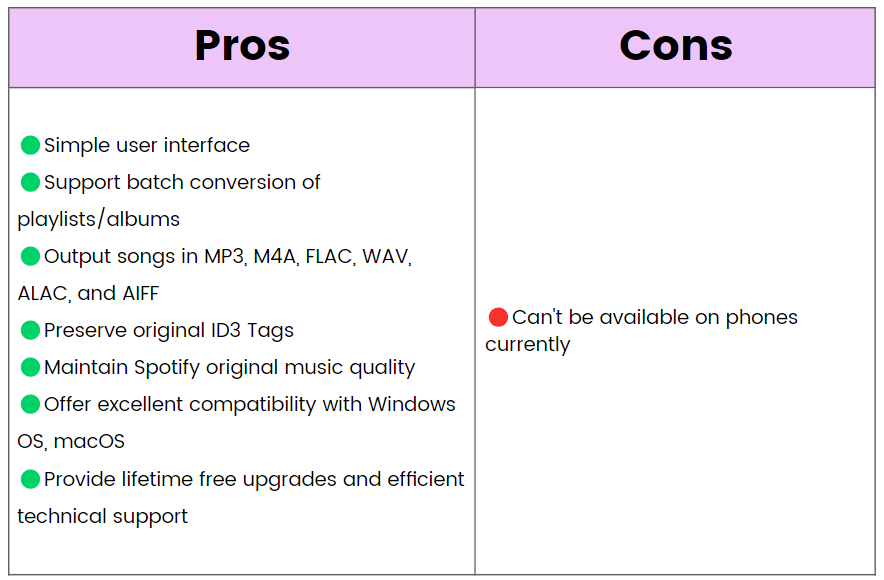
Nach oben 2. NoteBurner Spotify Music Converter
NotizBurner Spotify Music Converter ist ein weiterer der besten Spotify-Musikkonverter zum Konvertieren von Musik in MP3 für Ihr Windows oder Ihren Mac. Es kann Spotify-Titel in die Formate MP3, FLAC, AAC und WAV konvertieren. Es verfügt über eine saubere, komfortable und gut aussehende Benutzeroberfläche (UI), die es Ihnen leicht macht, die Software zu erkunden und zu verwenden, selbst wenn Sie diese Art von Tool noch nie zuvor verwendet haben.
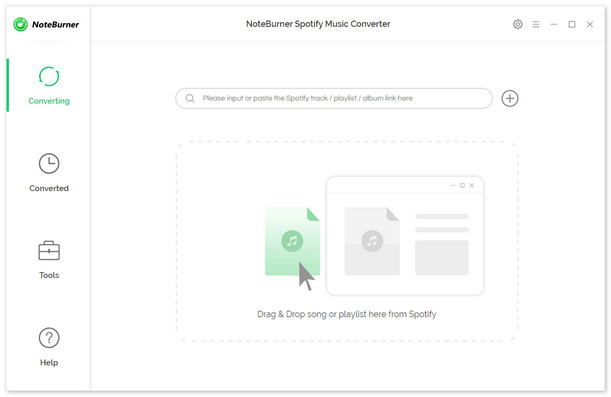
Wie andere Musikkonverter für Spotify auf der Liste bietet NoteBurner Funktionen wie Stapelkonvertierung, schnelle Konvertierung (bis zu 10-fache Geschwindigkeit), Bearbeitung von ID3-Tags usw. Zu den einzigartigen Funktionen gehören das Brennen von Musik auf CDs, das Sortieren von Dateien in Ordnern basierend auf Album oder Künstler und mehr. NoteBurner Spotify Music Converter Außerdem können Sie die Ausgabequalität im Bereich von 128 kbps bis 320 kbps (hohe Qualität) sowie die Abtastrate im Bereich von 44.1 kHz bis 192 kHz einstellen.
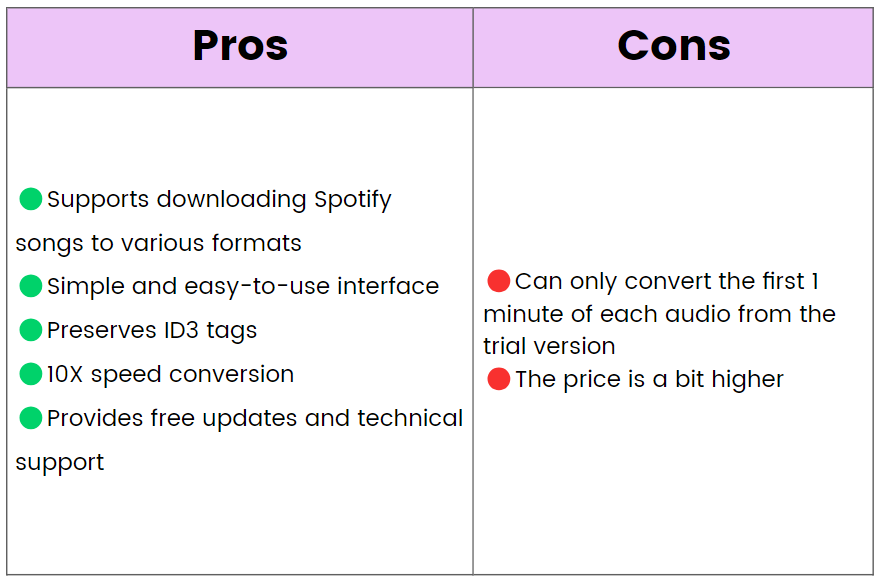
Top 3. AudiCable Audiorecorder
AudiCable Audio Recorder ist eine Software, die Songs aus verschiedenen Streaming-Musik aufnehmen kann, wie zum Beispiel Apple Music, Spotify, Deezer usw. Es kann die aufgenommenen Audiodaten als MP3, AAC, WAV, FLAC, ALAC oder AIFF unter Windows oder Mac speichern und dabei die ursprüngliche Tonqualität und ID3-Tags beibehalten. AudiCable bietet eine vielseitige Audioextraktionsfunktion durch drei verschiedene Downloadmodi: App-Modus, Webmodus und Aufnahmemodus. Nach der Aufnahme können Sie Musikinhalte auf jedes tragbare Gerät übertragen, um sie offline zu streamen! Überprüfen Sie die folgenden Schritte, um die kostenlose Aufnahme von Spotify auszuprobieren.
Schritt 1. Laden Sie AudiCable Audio Recorder herunter und installieren Sie es. Starten Sie es und klicken Sie auf Spotify.
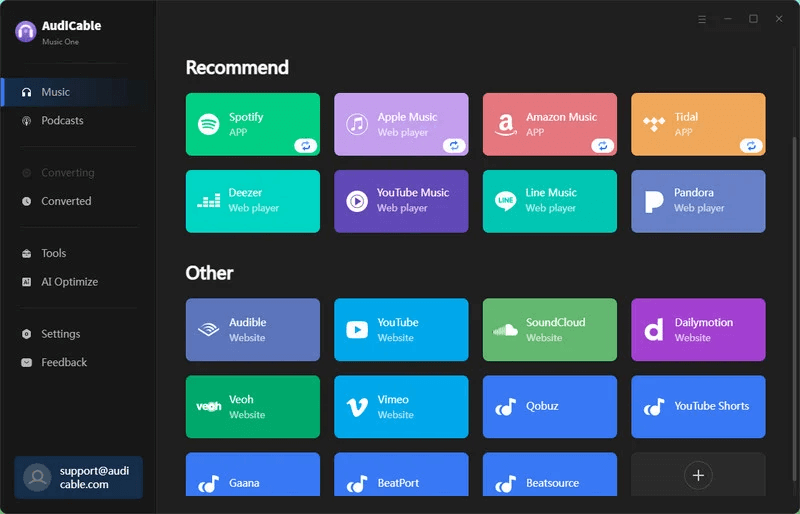
Schritt 2. Klicken Sie unten links auf „Einstellungen“ und passen Sie das Ausgabeformat, die Qualität und den Pfad nach Ihren Wünschen an.
Schritt 3. Suchen Sie nach einem Lieblingssong oder einer Playlist. Ziehen Sie diese per Drag & Drop auf AudiCable. Klicken Sie auf „Konvertieren“.
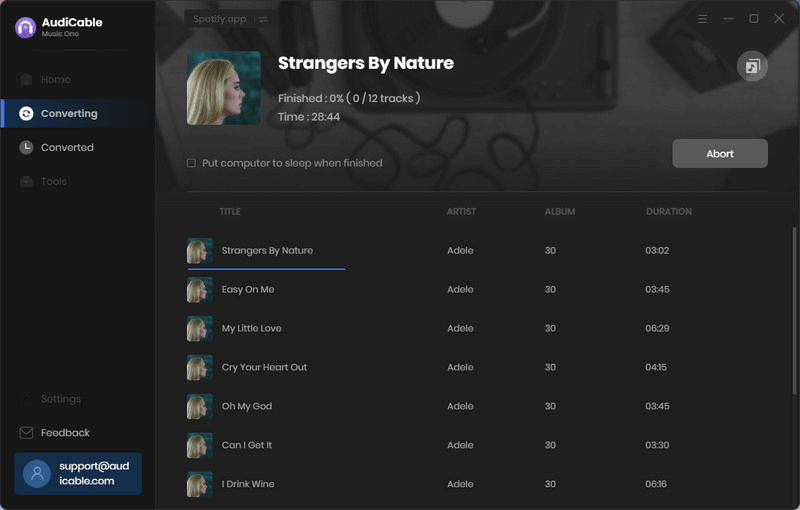
Schritt 4. Sie können die aufgenommenen Songs auch im Bereich „Konvertiert“ überprüfen und ihre Informationen bei Bedarf bearbeiten.
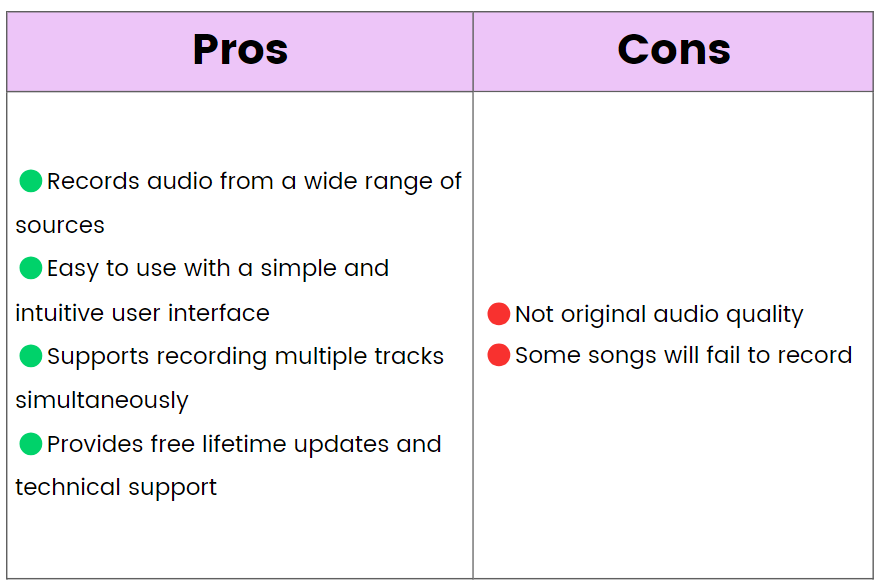
Top 4. Soundloaders Spotify Musik-Downloader
Ein weiterer hervorragender Spotify-Musikkonverter für Computer ist Soundloaders. Er eignet sich hervorragend zum Konvertieren und Herunterladen von Musik für verschiedene Musik-Streaming-Dienste, darunter Apple Music, Spotify und mehr. Er ist außerdem kostenlos nutzbar und bietet das MP3-Format. Mit diesem Konverter können Sie Ihre Lieblingssongs von Spotify ganz einfach und kostenlos in MP3 konvertieren.
Dieser Online-Spotify-Konverter macht die Musikkonvertierung superschnell und einfach. Öffnen Sie einfach Spotify, kopieren Sie den Songlink und fügen Sie ihn auf der Website ein. Der Song wird kostenlos von Spotify heruntergeladen. Obwohl er nicht so schnell ist wie AMusicSoft, funktioniert er zumindest gut.
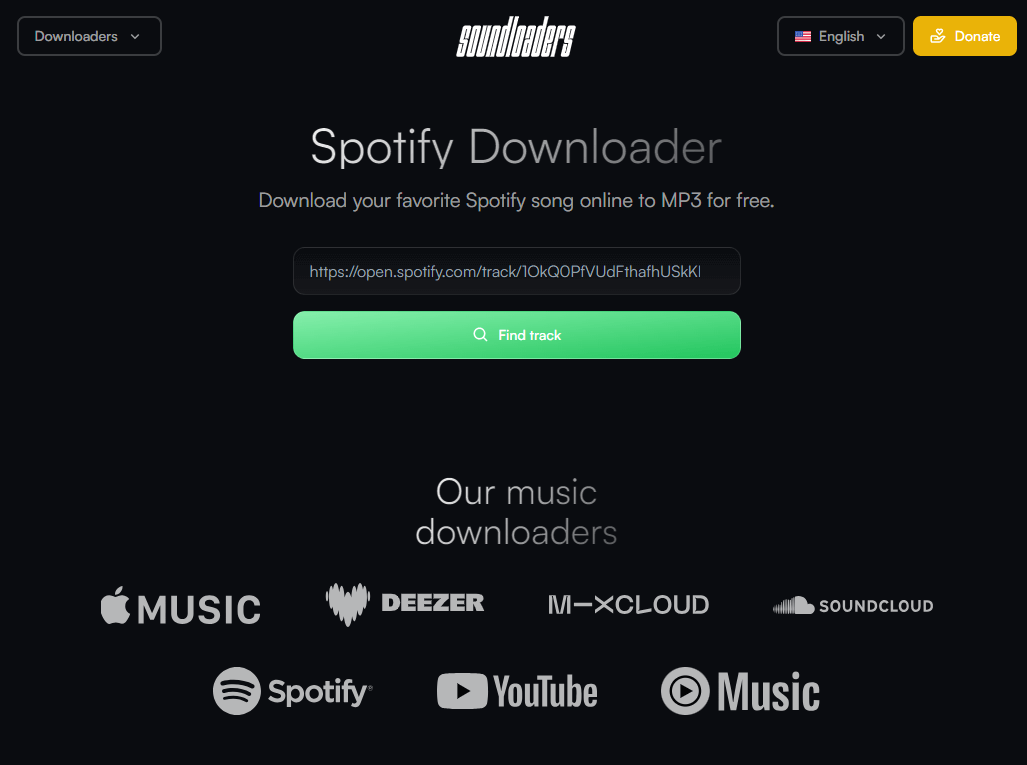
Im Vergleich zu anderen Mitbewerbern unterstützt dieser kostenlose Konverter keine Stapelkonvertierung. Das bedeutet, dass Sie die Songlinks einzeln kopieren und in den Konverter einfügen müssen, bevor Sie sie in MP3 konvertieren. Wenn Sie verlustfreie Audioformate wie WAV bevorzugen, ist Soundloaders möglicherweise keine Option.
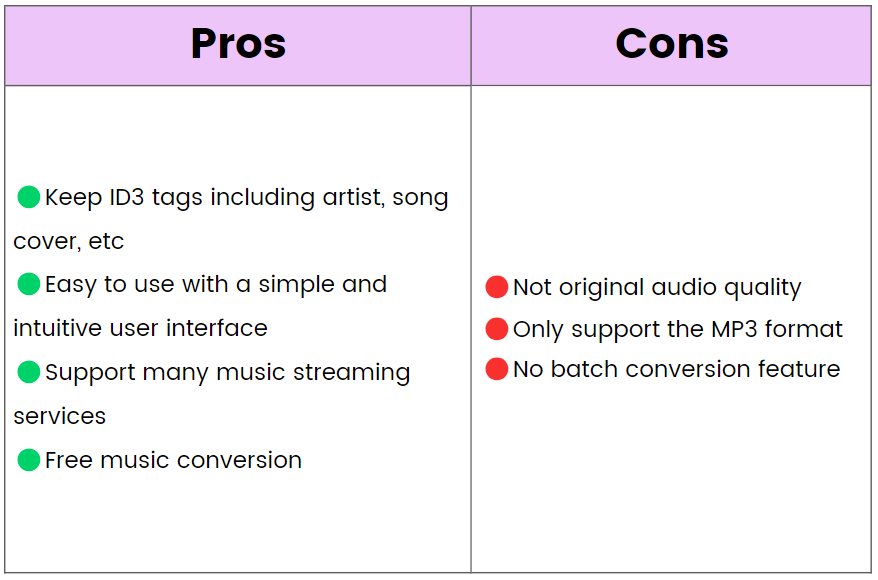
Top 5. SpotifyDown
SpotifyDown ist auch der beste Spotify-Musikkonverter online, mit dem Sie Spotify-Songs in MP3 konvertieren können. Es ist ein webbasiertes Tool, sodass Sie keine Software oder Erweiterung auf Ihrem Computer installieren müssen. Durch die Analyse der Links einzelner Spotify-Songs und Wiedergabelisten kann SpotifyDown Spotify-Songs kostenlos herunterladen. Hier sind die Schritte für Sie mit SpotifyDown:
Schritt 1. Öffnen Sie Spotify und suchen Sie nach dem Song, Album oder der Playlist. Klicken Sie auf das Symbol mit den drei Punkten und wählen Sie „Teilen“. Wählen Sie im angezeigten Menü „Songlink kopieren“/„Albumlink kopieren“/„Link zur Playlist kopieren“. Die URL wird dann in die Zwischenablage kopiert.
Schritt 2. Gehen Sie zur Seite von SpotifyDown, fügen Sie die URL in die Suchleiste ein, klicken Sie auf „Herunterladen“ und die Analyse erfolgt automatisch.
Schritt 3. Wenn die Musik erkannt wurde, scrollen Sie nach unten und wählen Sie unter dem Cover des Songs „Herunterladen“. Dann beginnt die automatische Konvertierung der Songs in MP3 und die Speicherung im standardmäßigen Download-Ordner des Browsers. Die Konvertierungsgeschwindigkeit kann etwas langsam sein, Sie müssen also Geduld haben.
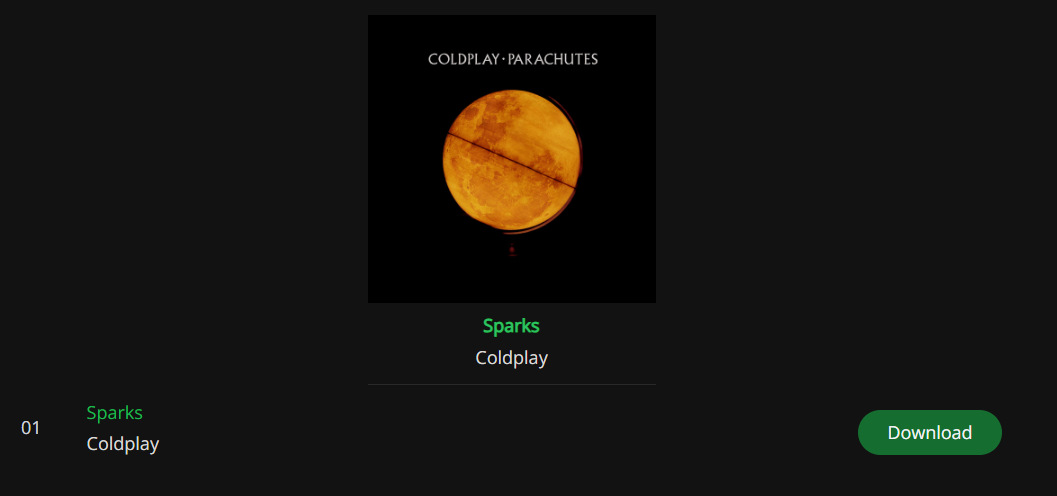
Allerdings kann es sein, dass Sie von einigen Dingen enttäuscht sind. Zum einen kann dieses Tool Spotify-Musik nur mit 128 kbps speichern, was ein wenig verlustbehaftet ist. Zum anderen handelt es sich um ein webbasiertes Tool, sodass Ihr Download-Prozess in gewissem Maße auch durch die instabile Netzwerkverbindung beeinträchtigt wird. Stellen Sie also sicher, dass das verwendete WLAN stabil und stark ist. Außerdem fehlt SpotifyDown der ID3-Tag. Das bedeutet, dass die Metadaten der Songs nicht gut angezeigt werden können, wenn Sie Ihre konvertierten Songs übertragen und auf Ihrem MP3-Player oder in Ihrem Auto anhören. Wenn Sie mehr Audioformate, Batch-Downloads und eine bessere Benutzererfahrung benötigen, können Sie ein anderes Programm wie AMusicSoft verwenden. Spotify Music Converter, als Alternative.
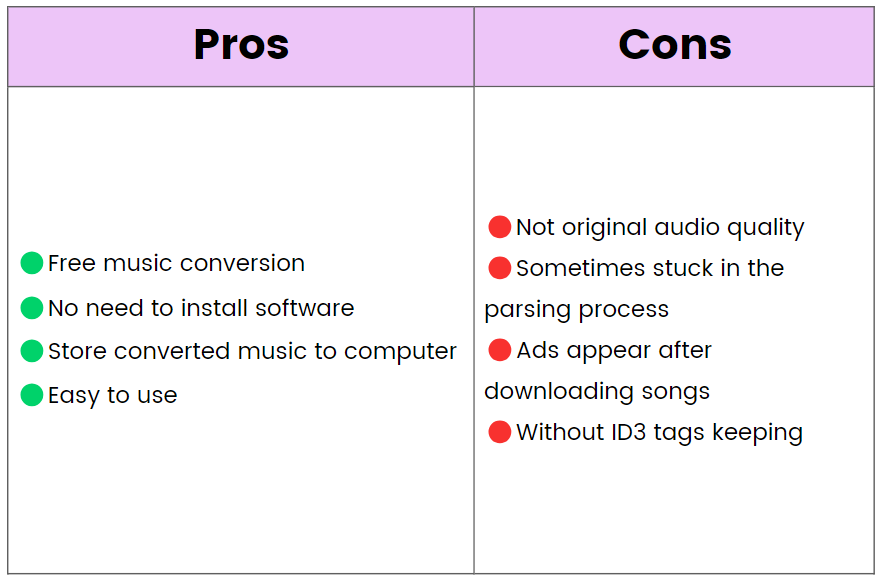
Schlussfolgerung
Schließlich können Ihnen zahlreiche Spotify-Musikkonverter auf dem Markt dabei helfen, Spotify-Musik in MP3 für die Offline-Wiedergabe auf jedem Gerät zu konvertieren. Wenn Sie keine Software installieren möchten, können Sie Online-Musik-Downloader verwenden. Wenn Sie jedoch den besten Spotify-Musikkonverter verwenden möchten, empfehlen wir dringend AMusicSoft Spotify Music Converter, das einfach zu bedienen und leistungsstark ist. Es kann Spotify schnell und stapelweise in MP3 mit 100 % Originalqualität konvertieren. Es kann auch die ID3-Tags beibehalten und Sie können die Ausgabeparameter nach Belieben anpassen.
Wenn Sie eine andere gute Alternative haben, die nicht auf der Liste steht, und Sie möchten, dass wir sie überprüfen, lassen Sie es uns in den Kommentaren wissen! Wir werden weiterhin die neuesten Informationen zu diesen Spotify-Tools sammeln und den Beitrag bei Bedarf aktualisieren!
Menschen Auch Lesen
- So konvertieren Sie OGG kostenlos in MP3 (3 beste Möglichkeiten)
- Die 6 besten Spotify-zu-MP3-Konverter zum kostenlosen Herunterladen von Musik
- Die 5 besten Spotify-zu-MP3-Konverter, die Sie ausprobieren können [Aktualisiert]
- Bester Spotify-zu-MP3-Konverter ohne Aufnahme
- Top 4 Spotify-zu-MP3-Konverter online, um Musik kostenlos zu erhalten
- Die besten 5 Spotify-zu-MP3-Konverter kostenlos online
Robert Fabry ist ein begeisterter Blogger und Technik-Enthusiast. Vielleicht kann er Sie mit ein paar Tipps anstecken. Außerdem hat er eine Leidenschaft für Musik und hat zu diesen Themen für AMusicSoft geschrieben.